Amarok/Manual/ConfiguringAmarok/ChangingLayout/cs: Difference between revisions
Created page with "Pro přístup k '''editoru rozvržení seznamu skladeb''' jděte do <menuchoice>Seznam skladeb -> Rozvržení seznamů skladeb -> Nastavit rozvržení seznamu skladeb...</menu..." |
Created page with "Pro upravení jednoho z výchozích rozvržení nejprve udělejte jeho kopii: jednoduše klepněte na {{Icon|edit-copy}} a uložte je pod novým názvem. Pro vytvoření nové..." |
||
| Line 42: | Line 42: | ||
===== Upravení výchozího rozvržení ===== | ===== Upravení výchozího rozvržení ===== | ||
Pro upravení jednoho z výchozích rozvržení nejprve udělejte jeho kopii: jednoduše klepněte na {{Icon|edit-copy}} a uložte je pod novým názvem. Pro vytvoření nového rozvržení klepněte na {{Icon|document-new}} | |||
A layout consists of 3 elements: the Album ''Head'', the Album ''Body'' (with a special album body for Various Artist tracks) and the ''Single'' Tracks configuration, selectable in the tabs in the middle of the editor. To add an item, simply drag it from the selector on top and drop it in the layout tab elected below. To show the album cover, just check the '''Cover''' field. | A layout consists of 3 elements: the Album ''Head'', the Album ''Body'' (with a special album body for Various Artist tracks) and the ''Single'' Tracks configuration, selectable in the tabs in the middle of the editor. To add an item, simply drag it from the selector on top and drop it in the layout tab elected below. To show the album cover, just check the '''Cover''' field. | ||
Revision as of 19:24, 27 August 2013
Změna rozvržení
Změna rozvržení okna Amaroku
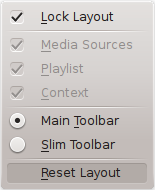
Viditelnost každého ze tří polí Amaroku je označena v nabídce (část hlavní nabídky). Pokud rozvržení odemknete, každé ze tří polí ukáže dva klepnutelné ovládací prvky. Tyto dva ovládací prvky vám umožní přeuspořádat nebo přizpůsobit rozvržení okna Amaroku. Klepnutí na zavře toto určité pole. Když je zavřeno, může být pole znovu zapnuto zaškrtnutím příslušné položky v nabídce . Klepnutí na rozvržení vrátí do výchozí podoby.
Zrušení ukotvení polí Amaroku

Klepnutí na symbol po levé straně kříže způsobí, že ukotvení panelu bude zrušeno, takže se bude jevit jako samostatné okno ve vašem pracovním prostředí. Zopakování tohoto kroku u pole, u něhož je zrušeno kotvení, vede k jeho opětovnému ukotvení uvnitř okna Amaroku. Můžete táhnout pole uvnitř okna Amaroku a přeuspořádat je. Pole můžete skládat na sebe, nebo dokonce dát jedno nebo dvě z nich tak, že překryje ostatní, která se potom dají vybrat pomocí karet.
Zamknout a uložit rozvržení okna Amaroku
Pokud jste spokojen s rozvržením uvnitř okna Amaroku, můžete toto rozvržení zamknout klepnutím na odpovídající položku v nabídce . Buďte si vědom toho, že pokud si chcete být jist, že je vaše rozvržení zachováno, když zavřete sezení a Amarok je stále ještě otevřený, ukončete nejprve Amarok buď vybráním , nebo stiskem klávesové zkratky Ctrl + Q.
Změna nástrojového pruhu
Také si můžete vybrat mezi dvěma rozvrženími nástrojového pruhu klepnutím na odpovídající položku v nabídce :
| Základní nástrojový pruh |
| Štíhlý nástrojový pruh |
Více o nástrojovém pruhu zde.
Změna rozvržení seznamu skladeb
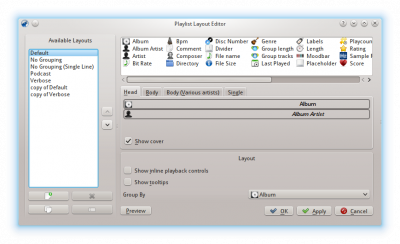
Pro přístup k editoru rozvržení seznamu skladeb jděte do a uvidíte okno editoru výše. Nalevo vidíte přednastavená rozvržení. Když na ně klepnete, uvidíte,, jak nastavení vypadá, napravo. Klepnutí na tlačítko vám umožní vidět použité rozvržení v poli se seznamem skladeb.
Upravení výchozího rozvržení
Pro upravení jednoho z výchozích rozvržení nejprve udělejte jeho kopii: jednoduše klepněte na ![]() a uložte je pod novým názvem. Pro vytvoření nového rozvržení klepněte na
a uložte je pod novým názvem. Pro vytvoření nového rozvržení klepněte na ![]()
A layout consists of 3 elements: the Album Head, the Album Body (with a special album body for Various Artist tracks) and the Single Tracks configuration, selectable in the tabs in the middle of the editor. To add an item, simply drag it from the selector on top and drop it in the layout tab elected below. To show the album cover, just check the Cover field.
Dodatečně můžete přidat:
| Položka nabídky | Popis |
|---|---|
| playback controls will appear below the line of the playing track. | |
| Tooltips showing ID3 tag information will be shown on hovering over a track. |
Nastavení rozvržení položek
Each of the added items can then have its own layout configured: hovering over the item shows a wrench, clicking on this wrench will let you access a configuration dialog for that item. The example below shows you the configuration dialog for the Album item:
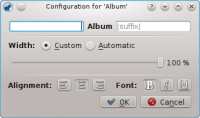
You can then decide of the total width of the item (100% is the total width of the line, so if you use a custom width and have more than one item on a line, you need to reduce that width per item), its alignment, the font weight and whether the tag should be shown with a prefix or suffix.
Příklad: rozvržení v jednom řádku
Example: to generate a single line layout without grouping you only add items in the Single Track element.
Uložení rozvržení seznamu skladeb
The playlist layouts will be stored in xml format in $HOME/.kde/share/apps/amarok/playlist_layouts (might be $HOME/.kde4/share/apps/amarok/playlist-layouts for some distributions).


